我们先看下配置好后的效果有多爽:
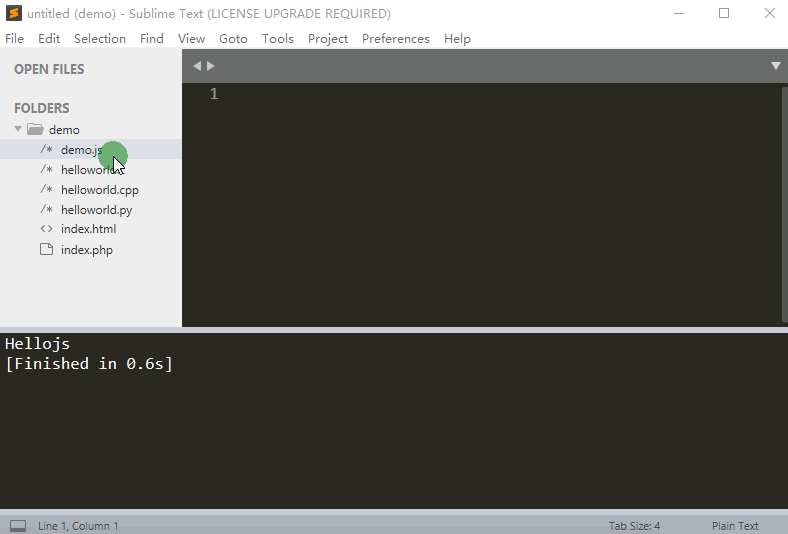
一、Sublime配置(如已安装Package Control可跳过)
sublime下载地址:http://www.sublimetext.com/3
安装Package Control插件:
直接下载:PackageControl,将所下载的文件放在C:\Users\Administrator\AppData\Roaming\Sublime Text 3\Installed Packages内。
重启Sublime,可以看到Preferences菜单下的Package Setting和Package Control
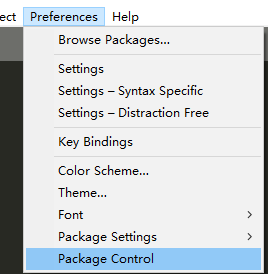
二、安装插件SideBarEnhancements(侧边栏增强插件)
按快捷键Ctrl+Shift+P,输入pcip选择第一个
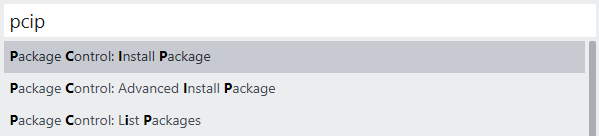
然后输入SideBar,选择第一个SideBarEnhancements进行安装:
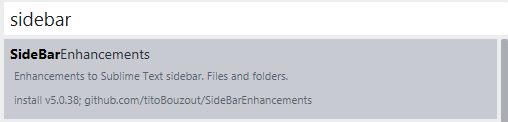
通过View——SideBar——Show Side Bar显示侧边栏:

三、配置Python开发环境
在系统中安装好Python,配置好环境变量,在Sublime中可以直接按快捷键Ctrl+B运行python文件并输出结果。
注:
1.应确保编译系统选择正确(Python或Automatic,如图)且文件名正确(以.py结尾)
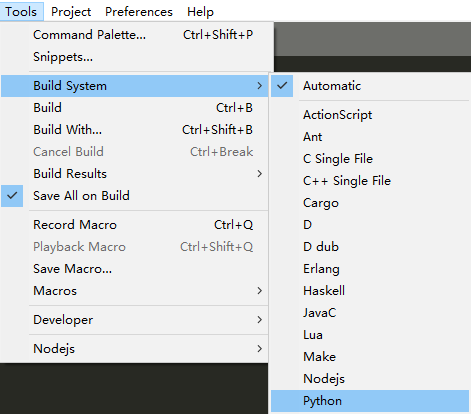
2.首次使用时应选择第一个Python

3.对于耗时任务,如需提前终止运行,可通过Tools——Cancel Build进行,其它语言也类似
Python代码自动补全:同样用 (二、)中的方法搜索安装Anacoda插件
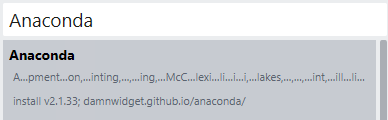
点击Preferences——Package Settings——Anaconda——Setting User
把下面内容粘进去
{ //忽略启动报错 "swallow_startup_errors": true, //取消代码检查 "anaconda_linting": false }
效果:
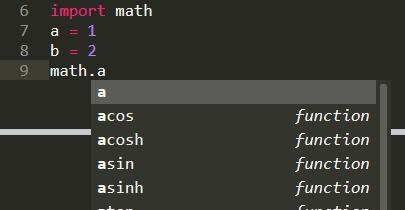
四、配置Nodejs & javascript开发环境
确保系统装已安装好Nodejs环境
编辑文件C:\Users\Administrator\AppData\Roaming\Sublime Text 3\Packages\Nodejs\Nodejs.sublime-build
修改为如下代码:
{ "cmd": ["node", "$file"], "file_regex": "^[ ]*File \"(...*?)\", line ([0-9]*)", "selector": "source.js", "shell": true, // "encoding": "cp1252", "encoding": "utf8", "windows": { // "shell_cmd": "taskkill /F /IM node.exe & node $file" "shell_cmd": "node $file" }, "linux": { "shell_cmd": "killall node; /usr/bin/env node $file" }, "osx": { "shell_cmd": "killall node; /usr/bin/env node $file" } }
按快捷键Ctrl+B运行js文件
五、配置HTML&PHP开发环境
安装Wampserver,必须在www文件夹下创建php项目。
编辑文件C:\Users\Administrator\AppData\Roaming\Sublime Text 3\Settings\SideBarEnhancements.json
把下面内容粘进去:
{ "D:/wamp64/www": { // D:/wamp64为wampserver的安装路径,应根>据你的情况修改。php项目在www文件夹下 "url_testing": "http://localhost/", "url_production" : "" } }
点击Preferences——Package Settings——Side Bar——Key Bindings - User
把下面内容粘进去:
[ { // F2设为用浏览器打开的快捷键 "keys":["f2"], "command": "side_bar_open_in_browser", // 使用谷歌浏览器打开 "args":{"browser": "chrome"} } ]
启动Wampserver,按F2即可运行php文件并浏览
六、配置C/C++开发环境
首先下载解压MinGW,打开MinGW-5.1.6.exe安装。除了在选择组件步骤选择Full以外,其他都不改,保持默认直接点Next。
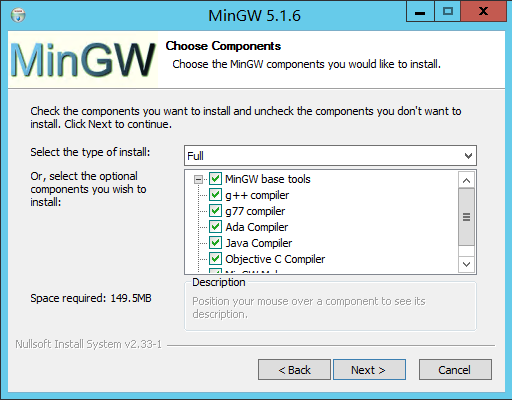
注意安装路径不能包含中文,默认是C:\MinGW。
然后将C:\MinGW\bin添加至环境变量Path中
再用Sublime打开.c/.cpp文件,按Ctrl+B快捷键,选择第二个Single File-Run即可编译运行C++文件
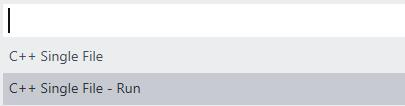
七、注释模板插件
用(二、)中的方式安装插件FileHeader
新建文件时,便可自动添加文件头注释

在C:\Users\Administrator\AppData\Roaming\Sublime Text 3\Packages\FileHeader\template\header中可编辑各种文件头注释模板 点击Preferences——Package Settings——FileHeader——Setting User 在此可配置默认内容等
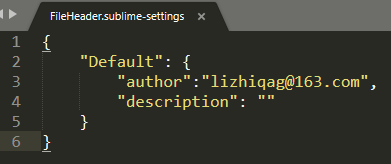
八、控制台输入(Python)
安装插件SublimeREPL,点Preferences——Key Bindings
添加以下内容:
{
"keys": ["f5"],
"command": "repl_open",
"caption": "Python - RUN current file",
"id": "repl_python_run",
"mnemonic": "R",
"args": {
"type": "subprocess",
"encoding": "utf8",
"cmd": ["python", "-u", "$file_basename"],
"cwd": "$file_path",
"syntax": "Packages/Python/Python.tmLanguage",
"external_id": "python",
"extend_env": {"PYTHONIOENCODING": "utf-8"}
},
},如图:
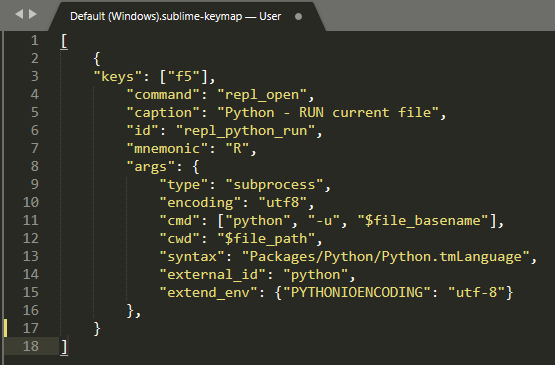
之后便可以按快捷键F5通过交互式Python编程进行输入了





















 411
411

 被折叠的 条评论
为什么被折叠?
被折叠的 条评论
为什么被折叠?








